particle详解word资料23页.docx
《particle详解word资料23页.docx》由会员分享,可在线阅读,更多相关《particle详解word资料23页.docx(14页珍藏版)》请在冰豆网上搜索。
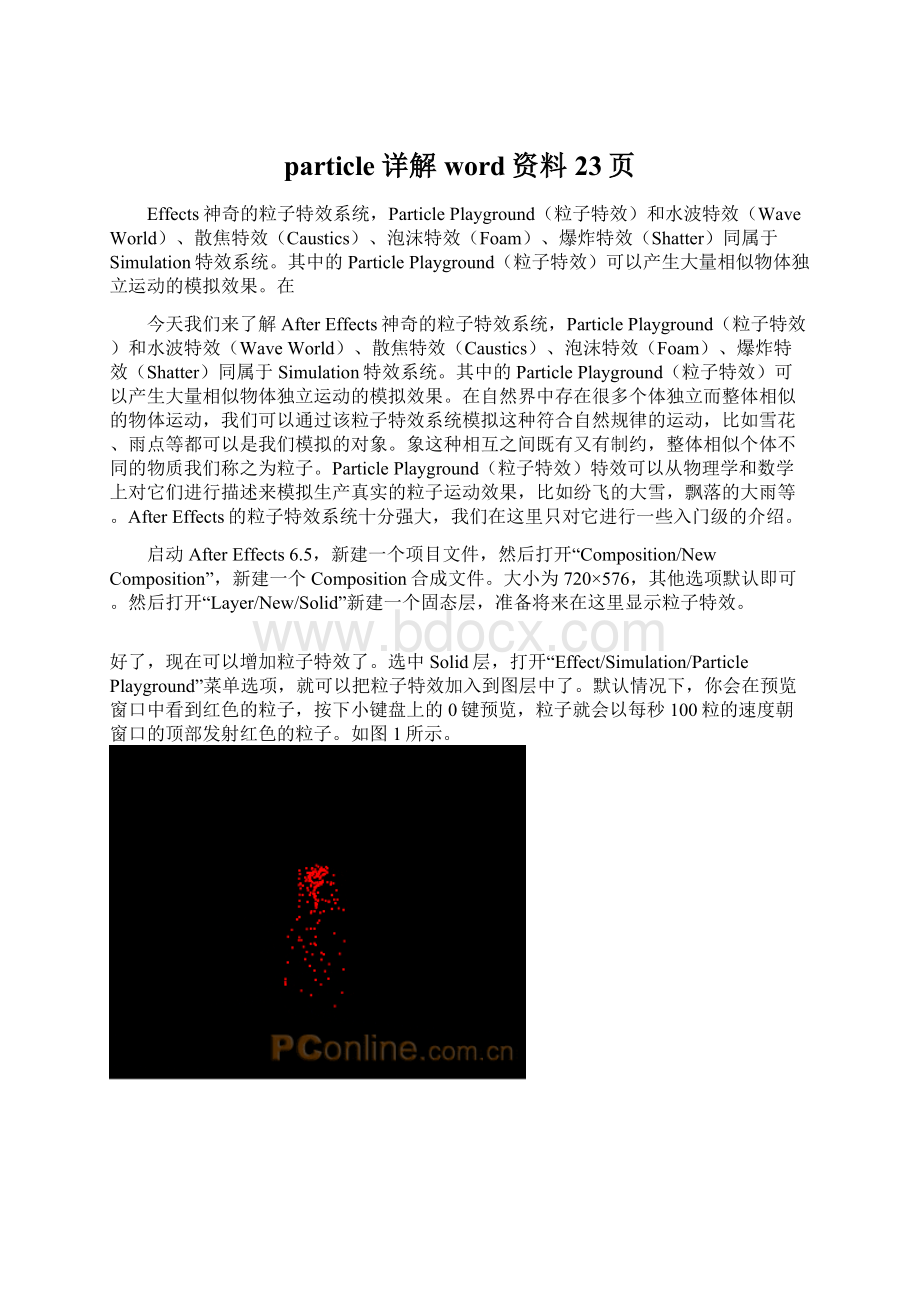
particle详解word资料23页
Effects神奇的粒子特效系统,ParticlePlayground(粒子特效)和水波特效(WaveWorld)、散焦特效(Caustics)、泡沫特效(Foam)、爆炸特效(Shatter)同属于Simulation特效系统。
其中的ParticlePlayground(粒子特效)可以产生大量相似物体独立运动的模拟效果。
在
今天我们来了解AfterEffects神奇的粒子特效系统,ParticlePlayground(粒子特效)和水波特效(WaveWorld)、散焦特效(Caustics)、泡沫特效(Foam)、爆炸特效(Shatter)同属于Simulation特效系统。
其中的ParticlePlayground(粒子特效)可以产生大量相似物体独立运动的模拟效果。
在自然界中存在很多个体独立而整体相似的物体运动,我们可以通过该粒子特效系统模拟这种符合自然规律的运动,比如雪花、雨点等都可以是我们模拟的对象。
象这种相互之间既有又有制约,整体相似个体不同的物质我们称之为粒子。
ParticlePlayground(粒子特效)特效可以从物理学和数学上对它们进行描述来模拟生产真实的粒子运动效果,比如纷飞的大雪,飘落的大雨等。
AfterEffects的粒子特效系统十分强大,我们在这里只对它进行一些入门级的介绍。
启动AfterEffects6.5,新建一个项目文件,然后打开“Composition/NewComposition”,新建一个Composition合成文件。
大小为720×576,其他选项默认即可。
然后打开“Layer/New/Solid”新建一个固态层,准备将来在这里显示粒子特效。
好了,现在可以增加粒子特效了。
选中Solid层,打开“Effect/Simulation/ParticlePlayground”菜单选项,就可以把粒子特效加入到图层中了。
默认情况下,你会在预览窗口中看到红色的粒子,按下小键盘上的0键预览,粒子就会以每秒100粒的速度朝窗口的顶部发射红色的粒子。
如图1所示。
打开“EffectControls”面板,可以看到ParticlePlayground粒子系统的详细参数,如图2所示。
我们对这些参数进行详细的说明。
Cannon(加农炮)指的是粒子根据指定的方向和速度发射。
默认情况下,红色的粒子以每秒100粒的速度向窗口顶部发射,它的参数控制如图3所示。
Position可以设定粒子发射源的位置,由X、Y坐标控制。
BarrelRadius设置粒子的活动半径。
ParticlesPerSecond指定每秒中发射的粒子数量。
Direction设定的是粒子发射方向。
默认情况下粒子垂直向上方发射。
DirectionRandomSpread可以设置粒子发射的随机偏移方向。
在粒子向一个方向发射的时候,可以有一个角度的偏移。
如果设置这个数值比较低的话,粒子流就会高度集中;相反,如果数值比较高,发射的粒子流就会比较分散。
Velocity参数设置的是粒子发射的速度,数值越高,粒子发射速度越快,数值越低,粒子发射速度就越慢。
VelocityRandomSpread设定的是粒子发射速度的随机变化,可以通过这项参数设置发射时粒子之间的速度互不相同。
Color参数可以更改粒子的颜色。
ParticleRadius参数可以设定粒子的半径。
二、Grid设置
Grid(网格)
Position(位置)参数可以设定网格中心的X、Y坐标。
Width(宽度)和Height(高度)可以设置网格的边框尺寸,单位为像素。
ParticlesAcroos参数设定在网格区域中水平方向上分布的粒子数,这个值必须要大于1才能生成粒子。
ParticlesDown参数设定在网格区域中垂直方向上分布的粒子数,同样这个数值也要大于1才可以生成粒子。
Color可以指定源点或文本字符的颜色。
如果是使用其他的层作为粒子源则设置此参数的颜色不起作用,粒子源会以所使用层的颜色为标准生成粒子。
ParticlesRadius设置的是粒子半径。
我们设置Position的坐标为(412,288),设置网格宽度为177,网格高度为236,ParticlesAcroos水平方向粒子数为3,ParticlesDown垂直方向粒子数为2,设置Color粒子颜色为绿色,设置ParticleRadius粒子半径为1,此时的效果如图5所示。
三、LayerExploder设置
LayerExploder可以设置一个层作为粒子源,使用它可以模拟出爆炸效果,它的参数控制如图6所示。
ExplodeLayer选项可以指定要爆炸的层。
RadiusofNewParticles指定的是爆炸所产生的粒子的半径值。
这个半径值要小于原始层和原始粒子的半径值才有效果。
VelocityDispersion可以设定所产生粒子速度变化范围的最大值,单位为像素。
较高的值产生的爆炸较为分散;较低的值则会使粒子比较聚集。
我们选择ExplodeLayer为一个需要产生爆炸效果的图片层,然后设置RadiusofNewParticles为1.0, VelocityDispersion为1.0,此时的效果如图7所示。
四、ParticleExploder
ParticleExploder可以设置一个粒子分裂成为许多新的粒子。
利用它可以模拟出爆炸、烟火等效果,它的参数控制如图8所示。
RadiusofNewParticles设定的是生成新粒子半径,它的数值必须小于原始层和原始粒子的半径值才可以有效果。
VelocityDispersion设定的是产生粒子速度变化范围的最大值,单位为像素。
数值越高生成的爆炸粒子就比较分散,数值越低则生成的爆炸粒子越为聚集。
其中的Affects选项可以指定受选项影响的粒子范围,也就是有哪些粒子可以受上述选项影响。
ParticlesFrom可以选择粒子发生器,或选择其粒子受当前选项影响的粒子发射器组合,如图9所示。
SelectionMap可以在下拉列表中指定映像层,以用来决定在当前选项下影响哪些粒子。
映像层中每个像素的亮度决定了哪些粒子受选项影响。
如果映射层中的亮度不同,粒子所受的影响也会不同。
Characters设定的是哪些字符的文本区域受当前选项的影响,但是只有在将文本字符作为粒子时才会有效果。
Older/YoungerThan设定的是粒子年龄阈值。
如果是正值则影响较老的粒子,如果是负值则会影响年轻的粒子。
AgeFeather设定的是粒子年龄羽化。
在一个指定的时间范围内所有老的和年轻的粒子被羽化或者柔和,时间单位为秒。
五、LayerMap
LayerMap设置的是粒子贴图,我们可以指定任意层中的图像作为粒子贴图来替换粒子。
如果你有一个雪花的飘落动画,就可以将它设置为粒子的贴图,来形成大雪纷飞的效果。
当然,还可以指定其他任何动态的视频作为粒子贴图,使用它可以让我们轻松地制作出更多更复杂的效果,它的参数控制如图10所示。
UseLayer参数设置的是使用哪个图层作为映像。
TimeoffsetType指的是时间位移的类型,共有Relative,Absolute,RelativeRandom,AbsoluteRandom四种情况供我们选择:
其中Relative指定从某一帧开始播放映像层。
由指定的时间位移决定从哪一帧开始。
如果我们选择Relative选项,并且设置时间位移为0,则粒子显示的时间为源层和运动层相对应的位置开始。
如果设置时间位移值大于0,则前一个粒子显示后等待此值的时间长度以后开始显示肆W佣杂Φ脑床阒械南嘤χ ?
br>
如果我们选择Absolute选项,就会根据指定时间位移来显示源层中相应帧,不会受当前时间的限制。
如果选择RelativeRandom选项,则每一个粒子都从源层中的一个随机帧开始,随机值范围从运动场层的当前值到指定的RandomTimeMax值。
如果设置RandomTimeMax值为1,则每个粒子将从源层中当前时间到其之后1秒这段时间中的任意一帧开始。
如果选择AbsoluteRandom选项,每个粒子从源层中0到所设置的RandomTimeMax值之间任一随机的帧开始。
选择此项后可以实现多个源层中不同帧的播放。
TimeOffset设置时间效果参数。
Affects设定的是粒子受选项影响范围。
ParticlesFrom可以选择粒子发生器,或选择其粒子受当前选项影响的粒子发射器组合。
SelectionMap可以在下拉列表中指定映像层,以用来决定在当前选项下影响哪些粒子。
映像层中每个像素的亮度决定了哪些粒子受选项影响。
如果映射层中的亮度不同,粒子所受的影响也会不同。
Characters设定的是哪些字符的文本区域受当前选项的影响,但是只有在将文本字符作为粒子时才会有效果。
Older/YoungerThan设定的是粒子年龄阈值。
如果是正值则影响较老的粒子,如果是负值则会影响年轻的粒子。
AgeFeather设定的是粒子年龄羽化。
在一个指定的时间范围内所有老的和年轻的粒子被羽化或者柔和,时间单位为秒。
六、Gravity
Gravity设置的是重力场参数,使用它可以模拟自然界中的重力现象,它的参数控制面板如图11所示。
Force设定的是重力大小,数值越大,重力影响力就越大。
此值为正值时,重力会沿重力方向影响粒子,如果是负值,则会沿重力反方向影响粒子。
ForceRandomSpread设定的是重力的随机速度。
如果此值为0,则所有的粒子都以相同的速度下落,如果此值大于0,粒子的下落速度就会各不相同。
Direction设定的是重力方向。
Affects指定哪些粒子受选项影响。
ParticlesFrom可以选择粒子发生器,或选择其粒子受当前选项影响的粒子发射器组合。
SelectionMap可以在下拉列表中指定映像层,以用来决定在当前选项下影响哪些粒子。
映像层中每个像素的亮度决定了哪些粒子受选项影响。
如果映射层中的亮度不同,粒子所受的影响也会不同。
Characters设定的是哪些字符的文本区域受当前选项的影响,但是只有在将文本字符作为粒子时才会有效果。
Older/YoungerThan设定的是粒子年龄阈值。
如果是正值则影响较老的粒子,如果是负值则会影响年轻的粒子。
AgeFeather设定的是粒子年龄羽化。
在一个指定的时间范围内所有老的和年轻的粒子被羽化或者柔和,时间单位为秒。
七、Repel
Repel设置的是粒子间的斥力,可以控制粒子相互排斥或者吸引,如图12所示。
Force设置斥力大小。
此值越大粒子间相互影响力也越大。
如果此值为正值,则粒子相互排斥,如果为负值,则粒子相互吸引。
ForceRadius设置的是斥力半径,可以指定粒子受到排斥或者吸引的范围。
Repeller指定的是使用哪些粒子作为一个粒子的排斥源或吸引源。
Affects指定哪些粒子受选项影响。
ParticlesFrom可以选择粒子发生器,或选择其粒子受当前选项影响的粒子发射器组合。
SelectionMap可以在下拉列表中指定映像层,以用来决定在当前选项下影响哪些粒子。
映像层中每个像素的亮度决定了哪些粒子受选项影响。
如果映射层中的亮度不同,粒子所受的影响也会不同。
Characters设定的是哪些字符的文本区域受当前选项的影响,但是只有在将文本字符作为粒子时才会有效果。
Older/YoungerThan设定的是粒子年龄阈值。
如果是正值则影响较老的粒子,如果是负值则会影响年轻的粒子。
AgeFeather设定的是粒子年龄羽化。
在一个指定的时间范围内所有老的和年轻的粒子被羽化或者柔和,时间单位为秒。
八、Wall
Wall设置的是粒子墙属性。
使用墙可以将粒子封闭在一个区域内,使这些粒子只能在此区域活动。
它的参数控制面板如图13所示。
我们可以Boundary的下拉列表中直接选定一个封闭区域作为边界墙。
Affects指定的是哪些粒子受选项影响。
ParticlesFrom可以选择粒子发生器,或选择其粒子受当前选项影响的粒子发射器组合。
Characters设定的是哪些字符的文本区域受当前选项的影响,但是只有在将文本字符作为粒子时才会有效果。
Older/YoungerThan设定的是粒子年龄阈值。
如果是正值则影响较老的粒子,如果是负值则会影响年轻的粒子。
九、PersistentPropertyMapper
PersistentPropertyMapper选项设定的是持久属性映像器。
在另一种影响力或运算出现之前,持续改变粒子的属性。
它的参数控制如图14所示。
UseLayerAsMap可以设定某个图层为影响粒子的层映像。
Affects指定哪些粒子受选项影响。
ParticlesFrom可以选择粒子发生器,或选择其粒子受当前选项影响的粒子发射器组合。
Characters设定的是哪些字符的文本区域受当前选项的影响,但是只有在将文本字符作为粒子时才会有效果。
Older/YoungerThan设定的是粒子年龄阈值。
如果是正值则影响较老的粒子,如果是负值则会影响年轻的粒子。
AgeFeather设定的是粒子年龄羽化。
在一个指定的时间范围内所有老的和年轻的粒子被羽化或者柔和,时间单位为秒。
Map(Red,Green,Blue)to:
可以指定层映像中RGB通道的粒子属性。
指定粒子属性以后,将会从层映像中复制该属性中的值,然后把它应用到粒子中去。
下面介绍每项参数的含义:
None:
表示不对粒子属性进行改变。
R,G,B(Red,Green,Blue):
负值该粒子中的R,G,B通道值。
KineticFriction:
复制运动物体的阻力值。
如果此值变大的话,粒子的运动速度就会减慢或者停止。
StaticFriction:
复制粒子的惯性数值。
Angle:
复制粒子移动方向的角度。
AngularVelocity:
复制粒子的旋转速度。
粒子本身的旋转速度由此值所决定。
Torque复制粒子的旋转转矩。
转矩越大,粒子的角速度也会越大。
大量聚集的粒子和含有较亮像素的粒子受此参数影响比较明显。
如果有足够大并且角速度方向相反的力作用在粒子上,粒子会反向旋转。
Scale:
复制粒子沿着X、Y轴同时缩放的数值。
X/YScale:
单独复制粒子沿X轴方向或Y轴方向缩放的数值。
X/Y:
复制粒子X轴或者Y轴的位置坐标。
GradientVelocity:
映像层在X轴或者Y轴运动面上的调节速度。
X/YSpeed:
复制粒子在X轴或者Y轴方向的速度。
GradientForce:
复制层映像在X轴或者Y轴运动面上区域的力度调节。
粒子的张力由彩色通道中的像素亮度来定义,不同的亮度值决定粒子的不同张力。
低像素值对张力的阻力小,高像素值对粒子的张力阻力大。
如果亮度相同,则不会产生粒子张力。
X/YForce:
复制沿X轴或者Y轴方向运动的阻力。
Opacity:
复制粒子的透明度。
Mass:
复制粒子聚集。
Lifespan:
复制粒子的生存期。
默认情况下粒子生存期无限。
Character:
复制对应于ASCII文本字符的值,在使用文本字符作为粒子时才会有效。
当值为0时不会产生字符。
FontSize:
复制字符的点大小。
同样也只有在用文本字符作为粒子时才有效。
TimeOffset:
复制层映像属性中的时间位移值。
ScaleSpeed:
复制粒子在X,Y轴上缩放的速度。
如果是正值,粒子会扩张;如果是负值,粒子会收缩。
Min/Max设置当映像亮度值范围太宽或者太窄时,可以通过此值调节映像的产生范围。
十、EphemeralPropertyMapper
EphemeralPropertyMapper设定暂时的属性映像器。
默认情况下,粒子运动场用层映像中当前位置的像素替换粒子属性的值。
也可以使用粒子属性值和相对应的层映像像素值进行计算出一个值,来限制粒子的属性值。
它的参数控制如图15所示。
UseLayerAsMap可以设定某个图层为影响粒子的层映像。
Affects指定哪些粒子受选项影响。
ParticlesFrom可以选择粒子发生器,或选择其粒子受当前选项影响的粒子发射器组合。
Characters设定的是哪些字符的文本区域受当前选项的影响,但是只有在将文本字符作为粒子时才会有效果。
Older/YoungerThan设定的是粒子年龄阈值。
如果是正值则影响较老的粒子,如果是负值则会影响年轻的粒子。
AgeFeather设定的是粒子年龄羽化。
在一个指定的时间范围内所有老的和年轻的粒子被羽化或者柔和,时间单位为秒。
Map(Red,Green,Blue)to:
这些参数与PersistentPropertyMapper中相同,不再赘述。
Operator中有不同参数供选择:
Set:
使用层映像中像素值来替换相对应的粒子属性值。
Add:
使用粒子属性值和相对应的层映像像素值之和。
Difference:
粒子属性值与相对应的层映像像素亮度值的差的绝对值。
Subtract:
使用粒子属性的值减去对应的层映像像素亮度值。
Multiply:
使用粒子属性值与相对应的层映像像素值相乘的值。
Min:
选择粒子属性值和相对应的层映像像素亮度值中较小的值。
Max:
选择粒子属性值和相对应的层映像像素亮度值中较大的值。
十一、Options
Options选项可以设置文本替换圆点粒子,如图16所示。
单击EditConnonText按钮可以设置文本替换Cannon粒子。
如图17所示为该文本的编辑对话框。
文字的设置很简单,包括字体、样式、顺序、循环等参数等。
Font:
设置文字的字体。
Style:
设置文字的样式。
Order:
设定Connon粒子的发射顺序,在文本框中输入的顺序可以影响将来Connon粒子的发射顺序。
LoopText:
设定文字循环属性。
如果选择此项,则所输入的字符会循环生成,否则每个字符产生一次。
单击EditGridText按钮可以打开文本替换网格文字。
如图18所示。
Font:
设置文字的字体。
Style:
设置文字的样式。
Alignment:
设定文本对齐格式,包括Left(左对齐),Center(居中对齐),Right(右对齐)三种方式。
如果选择UseGrid选项,则文本中的每个字符将会生成在连续网格的交叉点上。
完成~~~
希望以上资料对你有所帮助,附励志名言3条:
1、上帝说:
你要什么便取什么,但是要付出相当的代价。
2、目标的坚定是性格中最必要的力量源泉之一,也是成功的利器之一。
没有它,天才会在矛盾无定的迷径中徒劳无功。
3、当你无法从一楼蹦到三楼时,不要忘记走楼梯。
要记住伟大的成功往往不是一蹴而就的,必须学会分解你的目标,逐步实施。